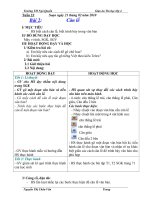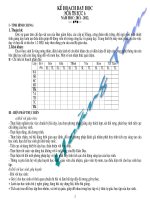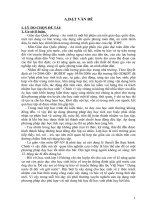NỘI DUNG BÀI HỌC MÔN TIN HỌC 6 - TUẦN 23
Bạn đang xem bản rút gọn của tài liệu. Xem và tải ngay bản đầy đủ của tài liệu tại đây (1.13 MB, 5 trang )
<span class='text_page_counter'>(1)</span><div class='page_container' data-page=1>
1
<b>CHỦ ĐỀ 13: SOẠN THẢO VĂN BẢN BẰNG TIẾNG VIỆT </b>
<b>I. Các thành phần của văn bản: </b>
<b>Kí tự: - Là thành phần cơ bản nhất của văn bản và được nhập từ bàn phím, bao </b>
gồm các con chữ, con số, kí hiệu… (ví dụ: a, A, 1, @)
<b>Dịng: - Là tập hợp các kí tự nằm trên cùng 1 đường ngang từ lề trái sang lề phải. </b>
Dịng có thể có nhiều câu, nhiều từ.
Ví dụ:
</div>
<span class='text_page_counter'>(2)</span><div class='page_container' data-page=2>
2
<b>Trang: - Là phần văn bản trên một trang in </b>
<b>II. Quy tắc gõ văn bản trong Word: </b>
- Các dấu phẩy (,), hai chấm (:), dấu chấm (.), dấu cảm thán (!), dấu chấm hỏi (?),
dấu chấm phẩy (;): phải đặt sát vào từ đứng trước nó
<i><b>Ví dụ đúng: </b></i>
<i><b>Các trường hợp gõ sai: </b></i>
</div>
<span class='text_page_counter'>(3)</span><div class='page_container' data-page=3>
3
- Các dấu mở ( { [ “ „ <: phải được đặt sát vào bên trái kí tự đầu tiên của từ tiếp
theo.
- Các dấu đóng ) } ] ” ‟>: phải được đặt sát vào bên phải kí tự cuối cùng của từ
ngay trước nó.
<i><b>Ví dụ đúng: </b></i>
<i><b>Các trường hợp gõ sai: </b></i>
TH1: TH2:
Giữa các từ được phân biệt với nhau bởi 1 khoảng trắng (gõ phím Spacebar trên
bàn phím).
Mỗi đoạn văn bản được kết thúc bởi 1 phím Enter
<b>III. Gõ văn bản chữ Việt: </b>
Hai kiểu gõ phổ biến nhất hiện nay là Telex và VNI
<b>Ví dụ </b> <b>Gõ kiểu </b>
<b>Telex </b>
<b>Gõ </b>
<b>kiểuVNI </b>
<b>Ví dụ </b> <b>Gõ kiểu </b>
<b>Telex </b>
<b>Gõ </b>
<b>kiểuVNI </b>
ă aw a8 <b>Sắc </b> má ma<b>s</b> ma<b>1</b>
â, ê, ô aa, ee, oo a6, e6, o6 <b>Huyền </b> mà ma<b>f</b> ma<b>2</b>
đ dd d9 <b>Hỏi </b> mả ma<b>r</b> ma<b>3</b>
ư, ơ uw, ow u7, o7 <b>Ngã </b> mã ma<b>x</b> ma<b>4</b>
</div>
<span class='text_page_counter'>(4)</span><div class='page_container' data-page=4>
4
<b>HƯỚNG DẪN CHỈNH CHẾ ĐỘ UNIKEY</b>
<i><b>- Bước 1: Tải phần mềm Unikey phù hợp. (</b></i> />
<i><b>- Bước 2: Cài đặt phần mềm Unikey, sẽ xuất hiện biểu tượng như hình ngồi màn hình </b></i>
Desktop
</div>
<span class='text_page_counter'>(5)</span><div class='page_container' data-page=5>
5
Sau khi Đóng chương trình Unikey, sẽ xuất hiện góc biểu tượng nhỏ phía dưới
bên phải màn hình.
<i><b> </b></i>
<i><b>- Bước 4: Nhập văn bản theo yêu cầu của GV </b></i>
<b>Bài tập thực hành: vào link sau để làm bài tập trực tiếp </b>
</div>
<!--links-->
<a href=' /> Sử dụng các bài tập địa lý để giải quyết nội dung bài học
- 10
- 2
- 3